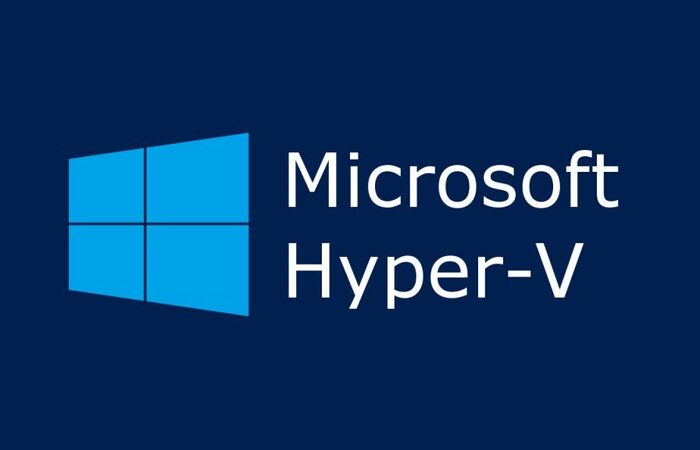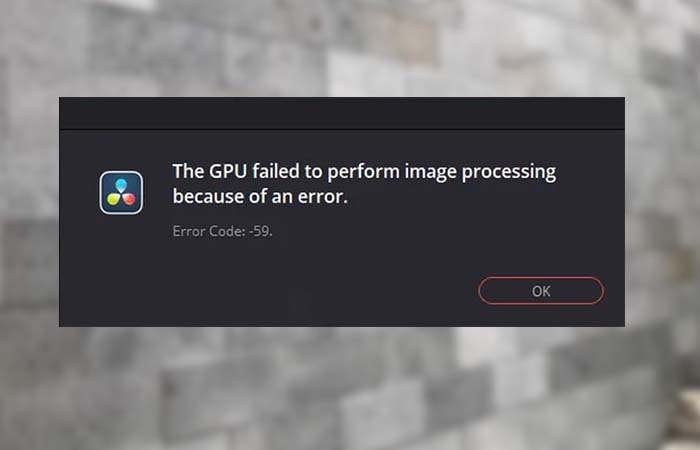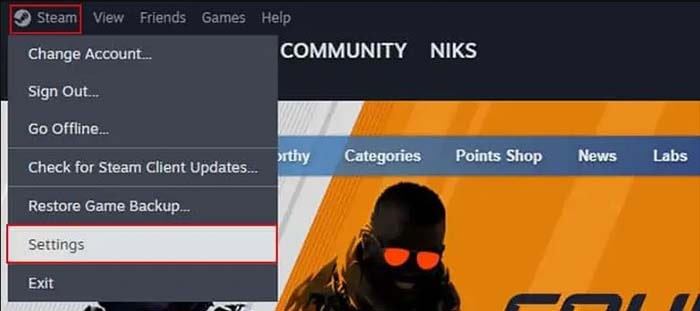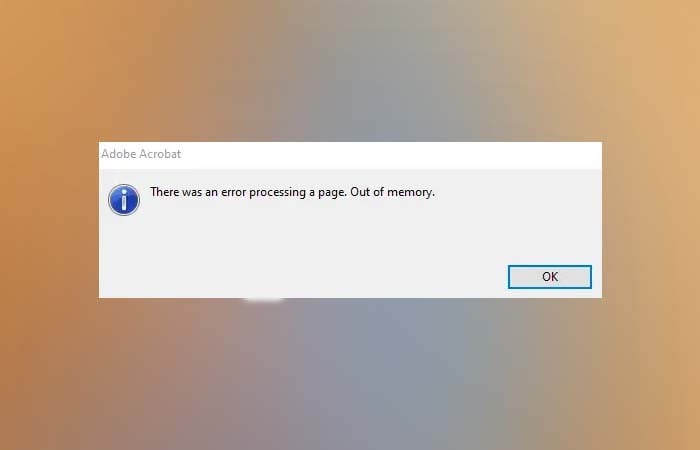NỘI DUNG (HIGHLIGHTS)
Cách giảm điện áp và ép xung CPU – Intel XTU là một ứng dụng cho phép bạn quản lý hiệu suất máy tính dễ dàng. Nếu nó quá nóng, bạn có thể giảm điện áp cho CPU, còn nếu bạn cho rằng hiệu suất là một vấn đề, bạn có thể ép xung nó. Trong bài đăng này, chúng ta sẽ tìm hiểu cách hủy phát triển và ép xung máy tính của bạn bằng Intel XTU.

Giảm điện áp và ép xung CPU có tác dụng gì?
- Giảm điện áp (Undervolt): Undervolt là quá trình giảm điện áp cung cấp cho CPU. Điều này được thực hiện để giảm lượng nhiệt tỏa ra, điện áp cao hơn có nghĩa là nhiệt độ cao hơn. Bằng cách giảm điện áp cấp cho CPU, bạn có thể giảm nhiệt độ của nó một cách hiệu quả.
- Ép xung: Ép xung liên quan đến việc tăng tần số CPU vượt quá tần số tiêu chuẩn do nhà sản xuất đặt ra, điều này có thể dẫn đến mất ổn định hệ thống và hư hỏng linh kiện.
Tuy nhiên, về mặt tích cực, ép xung sẽ cải thiện hiệu suất chơi game của bạn và hiệu suất thực tế của hệ thống nói chung.
Có thể bạn quan tâm: SysMain sử dụng CPU và Ram cao trong Windows
Cách giảm điện áp và ép xung CPU bằng Intel XTU
Tiện ích Intel Extreme Tuning (Intel XTU) là một công cụ miễn phí có thể tải xuống từ trang web chính thức của Intel để giảm xung và ép xung máy tính. Vì vậy, sẽ không cần phải vào BIOS và khiến mọi thứ trở nên phức tạp.

1] Giảm điện áp bằng Intel XTU
Để giảm điện áp cho hệ thống bằng Tiện ích Intel Extreme Tuning miễn phí, hãy làm theo các bước được đề cập bên dưới.
- Trước hết, hãy mở ứng dụng Intel XTU trên máy tính.
- Trong Advanced Tuning, đi tới thanh Core Voltage Offset. Bạn cần di chuyển thanh trượt sang trái một chút để giảm điện áp.
- Áp dụng bù điện áp lõi -0,050V và lưu các thay đổi bằng cách nhấp vào nút Apply .
- Khởi động lại máy tính.

Bây giờ, hãy kiểm tra trò chơi để phát hiện sự cố và giảm điện áp xuống -0.100V nếu không có vấn đề gì. Tiếp tục hạ điện áp cho đến khi laptop bị treo thì quay về giá trị ổn định trước đó. Sau khi áp dụng các thay đổi, bạn sẽ nhận thấy nhiệt độ gói CPU sẽ giảm đáng kể, đây là một điều tốt.
2] Ép xung bằng Intel XTU
Ép xung không đơn giản chỉ là ép xung. Ở đây, chúng ta cần hết sức chú ý đến tính ổn định của máy tính. Vì vậy, trước khi tiến hành ép xung, bạn cần kiểm tra tính ổn định của hệ thống.
Hãy mở Intel XTU, Benchmarking và nhấp vào Run XTU Benchmark. Kết quả bạn nhận được sau đó sẽ được sử dụng làm tài liệu tham khảo để kiểm tra sự khác biệt về hiệu suất giữa hệ thống bình thường và hệ thống được ép xung. Chúng tôi khuyên bạn nên chạy điểm chuẩn ba lần, lấy giá trị trung bình và giữ nó làm tài liệu tham khảo.

Intel XTU cung cấp nhiều tùy chọn cho cả người ép xung mới làm quen và người ép xung có kinh nghiệm. Trong hướng dẫn này, chúng ta sẽ chỉ đề cập đến tùy chọn điều chỉnh Cơ bản, dễ sử dụng và cung cấp nhiều khả năng ép xung cho CPU.
- Processor Core Ratio: Mỗi lõi trên CPU đều có xung nhịp cơ bản được đo bằng MHz và tương đối thấp. Bằng cách tăng hệ số nhân, chúng ta có thể ép xung CPU một cách đáng nể. Vì vậy, nếu giả sử chúng ta bắt đầu với 50 MHz và thêm hệ số nhân x80, chúng ta sẽ nhận được tần số 4000 MHz hoặc 4.0GHz. Vì vậy, hãy thực hiện các thay đổi cho phù hợp và lưu chúng.
- Processor Cache Ratio: Bộ đệm CPU là một loại bộ nhớ hoạt động cực nhanh và giúp giảm khoảng cách tốc độ giữa bộ xử lý và RAM. Nếu bộ nhớ đệm không hoạt động tối ưu, nó có thể làm giảm hiệu suất tổng thể của máy tính. Khi bạn ép xung CPU, điều quan trọng là phải tăng hệ số nhân tỷ lệ bộ nhớ đệm của bộ xử lý.

Tốt nhất là giữ Processor Core Ratio và Processor Cache Ratio ở cùng mức hoặc ở mức tương tự. Bạn có thể điều chỉnh thanh trượt Processor Cache Ratio, lưu cài đặt và khởi động lại máy tính của mình. Sau đó, chạy điểm chuẩn để kiểm tra xem có cải thiện hiệu suất nào không. Tiếp tục lặp lại quy trình cho đến khi bạn gặp phải bất kỳ trở ngại nào chẳng hạn như máy tính của bạn không khởi động được, bị giật hoặc các vấn đề về độ ổn định khác.
Kết luận
Intel XTU là một ứng dụng tuyệt vời dành cho ai đó muốn ép xung máy tính. Điều tuyệt vời nhất của nó là nó không chỉ cho phép người dùng có kinh nghiệm, mà cả những người nghiệp dư cũng có thể cải thiện hiệu suất một cách dễ dàng và có hệ thống. Hy vọng với cách giảm điện áp và ép xung CPU bằng Intel XTU này sẽ có ích với bạn, chúc bạn thành công.